PCに搭載されているChromeブラウザのバージョンを確認する方法
この投稿では、Windows10PCで使用しているGoogleChromeブラウザのバージョンを確認する方法を紹介します。(Google Chrome)現在のバージョンを確認し、最新バージョンを使用していることを確認するために実行することをお勧めします。
Chromeブラウザのバージョンを確認する方法
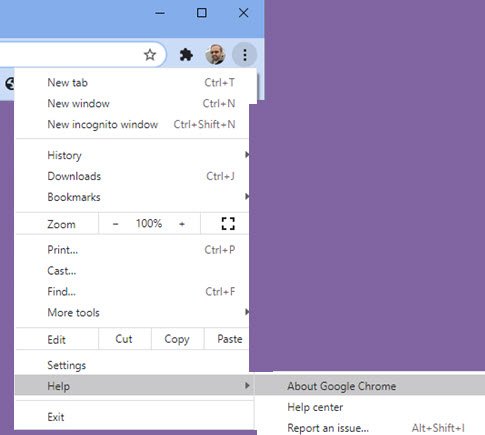
Windows 10 PCに搭載されているChrome(Chrome)ブラウザのバージョンを確認するには、次の手順に従います。
- GoogleChromeブラウザを起動します
- Alt+Fキーボードショートカットをクリックします
- ヘルプを選択
- GoogleChromeについてをクリックします
- そこにChrome(Chrome)バージョンが表示されます。
別のより速い方法もあります!
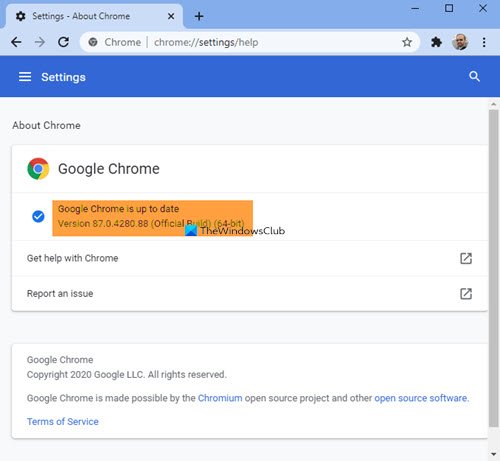
Chromeのアドレスバーにコピーしchrome://settings/helpて貼り付け、Enterキー(Enter)を押すだけです。
同じページが開き、Chromeブラウザのバージョンが表示されます。
興味がある場合は、これらのChromeブラウザーのヒントとコツ(Chrome browser tips and tricks)、および初心者の投稿にWindows10PCを使用する方法を確認してください。(how to use Windows 10 PC for beginners)
関連記事:(Related reads:)
- Edgeブラウザのバージョンを確認する方法(How to check Edge browser version)
- Firefoxブラウザのバージョンを確認する方法。(How to check Firefox browser version.)
Related posts
Google Chromeは反応しない、Relaunch
Chrome or EdgeのSource ViewでLine Wrapを有効にします
Chrome and FirefoxのCache、Cookies、Browsing Historyをクリアする方法
カスタムKeyboard ShortcutをChrome Extensionに設定する方法
File DownloadエラーがGoogle Chrome browserで修正する方法
ChromeのGoogle FLoC(Privacy Sandbox)からオプトアウトする方法
Chrome Connectivity Diagnostics Plugin Network Connectionをテストします
Chrome or Firefox browserのChange User Interface language
別のブラウザからChromeにインポートBookmarks、Passwords
ChromeのRemote Accessホストのためのピンレス認証を有効にする
この設定を修正する方法管理者 - Chrome error
Chrome browserのEmpty Cache & Hard Reloadの方法
Fix NETWORK_FAILED error Chrome browser Windows PC
Fix RESULT_CODE_HUNG error Microsoft Edge Windows 10
Chrome or Firefoxブラウザでのスクリーンショットをキャプチャまたは取り込む
[FIX]:RECAPTCHA Chrome、Firefox、または任意のブラウザで動作していません
リーダーModeでChromeでWindows 10有効または無効にする方法
Fix ERR_SPDY_PROTOCOL_ERROR error Google Chrome
Windows 10ためGoogle Chrome vs Firefox Quantum
Google ChromeブックマークをHTML fileにインポートまたはエクスポートする方法
